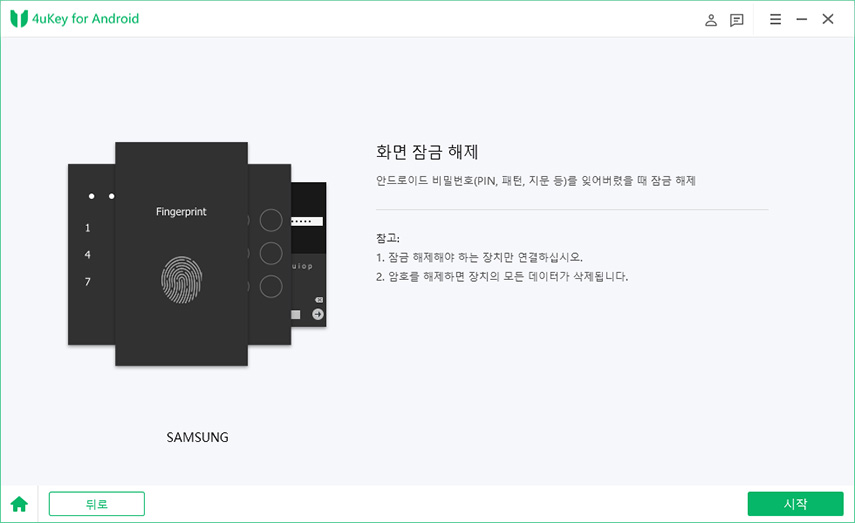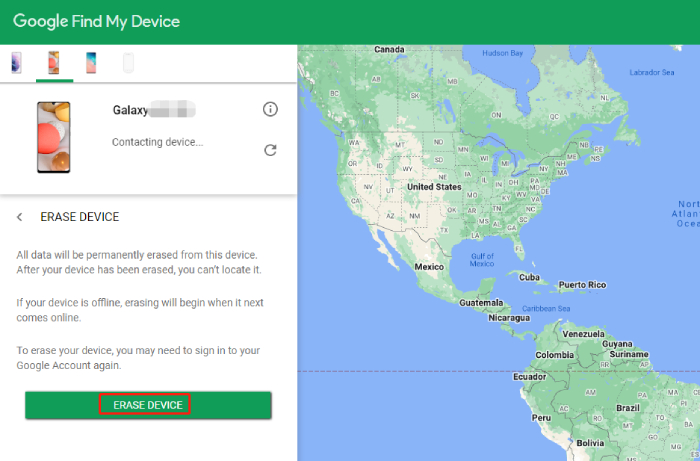패턴을 잊어버렸을 때 갤럭시 S24/S23 잠금 패턴 초기화하는 4가지 안전한 방법
by 오준희 업데이트 시간 2024-08-23 / 업데이트 대상 galaxy tips
휴대폰 화면 잠금 패턴을 잊어버린 경우 어떻게 해야 할까요?
갤럭시 S24/S23에서 화면 잠금 패턴을 잊어버려서 휴대폰을 사용할 수 없는 상황은 정말 곤란할 수 있습니다. 이럴 때는 패턴 잠금 해제 필요합니다.잠금 패턴을 잊어버렸거나 새로운 휴대폰을 구매한 경우 등 여러 상황이 있을 수 있습니다. 이 글에서는 갤럭시 S24/S23의 패턴 초기화 방법을 총 네 가지 소개하겠습니다.
쉽고 100% 작동하는 안드로이드 잠금 화면 해제 및 구글 락 해제 도구로 오랜 기다림 없이 무료 테스트하며 몇 분 안에 안드로이드 폰 잠금 해제할 수 있습니다!
- 방법1: 4ukey for Android(포유키 안드로이드)를 활용해 갤럭시 S24/S23 화면 잠금 패턴 초기화하기
- 방법2: 구글 내 기기 찾기를 활용해 갤럭시 S24/S23 화면 잠금 패턴 초기화하기
- 방법3: 삼성 내 디바이스 찾기를 활용해 데이터 손실 없이 삼성 갤럭시S24/ S23 화면 잠금 패턴 초기화하기
- 방법4: 공장 초기화를 통해 삼성 갤럭시 S24/S23 화면 잠금 패턴 초기화하기
방법1: 4ukey for Android(포유키 안드로이드)를 활용해 갤럭시 S24/S23 화면 잠금 패턴 초기화하기
Tenoshare에서 제공하는 4uKey for Android(포유키 안드로이드)를 통해서 갤럭시 잠금 패턴을 초기화할 수 있습니다.
다음은 갤럭시 S24/S23 화면 잠금 패턴을 초기화하는 자세한 방법입니다.
- 이 과정을 시작하기에 앞서서 먼저 Tenorshare 웹사이트에서 4ukey for Android(포유키 안드로이드)를 컴퓨터에 다운로드하십시오. 그리고 설치한 뒤 프로그램을 실행하세요.
- 컴퓨터와 갤럭시S24/S23를 USB 케이블을 활용해 연결하여 4ukey for Android(포유키 안드로이드) 프로그햄에서 화면 잠금 모드를 선택하십시오.

- '시작'버튼을 클릭해 갤럭시S24/S23 잠금 패턴 해제 과정을 시작하세요. 그럼 몇 분안에 갤럭시 S24/S23 화면 잠금 패턴이 해제됩니다.
모든 과정이 완료되고 난 후에는 휴대폰에서 잠금 패턴이 잘 제거가 되었는지 확인해보세요.



방법2: 구글 내 기기 찾기를 활용해 갤럭시 S24/S23 화면 잠금 패턴 초기화하기
구글 계정이 있는 경우에는 현재 사용 중인 구글 계정을 이용할 수 있고, 구글 계정이 없다면 간단하게 구글 홈페이지에서 구글 계정을 생성해 이 방법을 시도할 수 있습니다.
- 먼저 브라우저에서 구글 내 기기 찾기에 들어가 갤럭시 S23에 로그인 되어 있는 계정과 같은 구글 계정 아이디와 비밀번호를 입력해 로그인하세요.
- 기기 목록에서 갤럭시 S24/S23를 찾아 선택한 다음 '기기 초기화'를 클릭하세요.

- 그럼 갤럭시 S24/S23의 화면 잠금 패턴이 초기화되는 것을 확인할 수 있습니다.

이 때 주의해야할 점은 갤럭시 S23에서 사용한 구글 계정과 구글 웹사이트에서 로그인할 때 사용한 구글 계정이 동일한 계정이라는 것을 확인해야한다는 점입니다.
방법3: 삼성 내 디바이스 찾기를 활용해 데이터 손실 없이 삼성 갤럭시S24/ S23 화면 잠금 패턴 초기화하기
삼성 휴대폰을 이용하고 있는 경우에는 삼성 내 디바이스 찾기 웹사이트를 활용해 갤럭시 S23 화면 잠금 패턴을 초기화할 수 있습니다.
삼성 휴대폰에서 사용하고 있는 계정과 동일한 계정을 이용해 삼성 내 디바이스 찾기 웹사이트에 로그인하세요.
기기 목록에서 갤럭시 S24/S23를 찾아 '잠금 해제'를 누르세요. '휴대폰 잠금 해제' 창이 뜨면 '잠금 해제'를 클릭하세요.

잠시 후 '휴대전화가 잠금 해제되었습니다.' 라는 알림 창이 화면에 뜬 후에는 잠금 패턴을 입력하지 않고도 갤럭시 S23를 사용할 수 있습니다.
이 방법은 갤럭시 S24/S23에 저장되어 있는 데이터를 잃어버리지 않으면서 갤럭시 휴대폰 화면 잠금 패턴을 초기화할 수 있는 방법이기 때문에 데이터 손실을 우려하는 분들께 추천할 수 있는 방법입니다.

이 방법을 사용할 때는 방법2와 마찬가지로 갤럭시 휴대폰과 삼성 웹사이트에서 동일한 계정을 이용해 로그인 해야 한다는 점입니다.
방법4: 공장 초기화를 통해 삼성 갤럭시 S24/S23 화면 잠금 패턴 초기화하기
마지막으로 소개드릴 방법은 공장 초기화입니다. 공장 초기화는 잠금 패턴 뿐만 아니라 휴대폰에 저장되어있는 모든 데이터와 설정을 초기화시키기 때문에 미리 갤럭시 S23에 저장되어 있는 데이터를 백업해 둔 경우에 유용하게 사용할 수 있습니다.
공장 초기화를 하기 위해서는 화면에 삼성 로고가나타날 때 까지 먼저 볼륨을 키우는 버튼과 전원 버튼을 동시에 길게 누르세요. 그럼 복구 모드로 진입하게 됩니다.
볼륨을 올리고 줄이는 버튼을 활용해 화면에서 움직일 수 있는데 Wipe/data/factory reset을 찾아 전원 버튼을 눌러 선택을 하세요.
Factory Data Reset(공장 초기화)를 선택한 뒤에 공장 초기화 과정이 완료가 될 때 까지 몇 초 정도 기다리면 완료가 됩니다.

마지막으로는 Reboot system now (바로 시스템 재부팅하기)를 선택해서 갤럭시 S23를 다시 시작하세요.
맺음말
이 글을 통해 갤럭시 S24/S23 화면 잠금 패턴 초기화하고자 할 때 시도할 수 있는 네 가지 방법에 대해 알아보았습니다. 화면 잠금 패턴을 강제로 풀지 않아도 되는 상황이면 좋겠지만, 불가피 하게 화면 잠금 패턴을 초기화 해야할 때는 위에서 설명드린 방법들을 시도해보세요. 그 중에 첫 번째 방법으로 소개드린 Tenorshare의 4ukey for Android(포유키 안드로이드)는 안전하게 휴대폰 잠금을 해제할 수 있을 뿐만 아니라, 믿을 만한 프로그램으로 휴대폰에 저장되어 있는 데이터가 유출되거나 하는 걱정을 하지 않아도 됩니다.